Tato informace se týká stolní počítače HP a Compaq běží pod správa Windows Průhled.
Po zapnutí napájení počítače se na obrazovce monitoru zobrazí nabídka, kde můžete vybrat různé možnosti spuštění. Bez ohledu na vybranou možnost spuštění systém přestane reagovat, obrazovka zůstane černá a vlevo horní roh kurzor bliká. K tomu obvykle dochází těsně před načtením operační systém Windows Vista.
Prázdná obrazovka - řešení problémů
Chcete-li tento problém vyřešit, postupujte takto:
Klikněte na tlačítko Start, přejděte na Všechny programy, Příslušenství.
V části „Příslušenství“ vyberte Systémové nástroje a poté - Obnovení systému.
Spuštění nástroje Obnovení systému může trvat několik sekund.
V okně Obnovení systému klikněte na Další.
Zobrazí se seznam bodů obnovení.
Vyberte libovolný bod obnovení, který byl vytvořen k datu a času, kdy počítač pracoval správně.
Na potvrzovací obrazovce klikněte na Dokončit. Pokračujte kliknutím na Ano.
Vyjměte z počítače všechny disky CD, DVD nebo paměťové karty.
Odpojte od počítače všechna zařízení kromě monitoru, myši a klávesnice. Neodpojujte napájecí kabel.
Restartovat váš počítač.
Když je zobrazena první obrazovka, opakovaně stiskněte klávesu F10, dokud se nezobrazí obrazovka Vstup do nastavení.
Stisknutím klávesy F5 obnovíte výchozí konfiguraci. Stisknutím kláves se šipkami vyberte možnost Ano a poté stiskněte klávesu ENTER.
Stisknutím klávesy F10 uložte změny a ukončete práci. Stisknutím kláves se šipkami vyberte možnost Ano a poté stiskněte klávesu ENTER.
Pokud se po restartování systému zobrazí obrazovka Obnovit po systému, chyby systému Windows", vybrat předmět Spuštění systému Windows normálněa poté stiskněte Enter.
Jinak přejděte na další krok.
Pokud se při restartu systému zobrazí nabídka Advanced Boot Options, vyberte možnost Poslední známá dobrá konfigurace (volitelně) a stiskněte klávesu Enter.
Pokud se počítač spustí normálně, problém je vyřešen. Pokud se počítač nespustí správně, přejděte k dalšímu kroku.
Restartovat váš počítač. Když se objeví první obrazovka, stiskněte několikrát po sobě klávesu F8, dokud se neobjeví obrazovka Advanced Boot Options.
Vybrat předmět Nouzový režim v nabídka systému Windows Pokročilé možnosti a stiskněte klávesu Enter.
Windows začnou v bezpečný režim (Nouzový režim). Pokud se Windows nespustí v nouzovém režimu, přejděte ke kroku 12.
Chcete-li tento problém vyřešit, obnovte počítač do předchozího použitelného stavu pomocí funkce Microsoft Obnovení systému.
Většina uživatelů si nevšimne důležitosti standardních akcí, dokud počítač nespadne. Práce na počítači začíná jednoduchým zapnutím. Teprve poté se před každým z nás otevírá svět neomezených možností a neomezeného přístupu k informacím.
Ale dříve či později přijde den, kdy jednoduché přepínání nebude fungovat a před námi se objeví stacionární černý nebo modrý displej. Tento problém má mnoho původů. Existují chyby, které můžete opravit sami. Chcete-li eliminovat složité technické problémy, budete muset zavolat průvodce.
Důvody pro nezapnutí počítače
Odstraňování problémů by mělo začít diagnostikou. V případě počítače je toto pravidlo stále platné a jediný rozdíl je v tom, že s počítačovým zařízením bude třeba „zacházet“. Znát původ problému znamená obnovit správnou funkci počítače, aniž by tím došlo k dalšímu poškození vašich akcí.
Za hlavní důvody, kvůli kterým počítač nezapne černou obrazovku a kurzor, se považuje:
- došlo k přerušení napájení;
- v systémové jednotce se nahromadilo příliš mnoho pily a nečistot;
- grafická karta, RAM je poškozená;
- ve smyčce jsou chyby;
- problémy se základní deskou;
- tlačítko napájení je jištěno;
- viry byly vážně poškozeny souborový systém PC;
- pevný disk je mimo provoz.
Příčinou poruchy může být dokonce banální nedostatek elektřiny, aniž byste si pamatovali pravidlo: kolik dílů - tolik možných zdrojů poškození.
Video: Diagnostika systémové jednotky
Kontrola napájení
Nejprve se musíte ujistit, že je v bytě zapnutá elektřina, a poté pomocí tlačítka napájení zkontrolujte, zda je vše v pořádku. Pokud je rozbité, může pomoci pouze profesionální řemeslník. Pokud je tlačítko funkční, musíte zkontrolovat samotné napájení.

Poruchu této části můžete zjistit tímto způsobem:
- vezměte si PSU od přítele, známého, zaměstnance a dočasně ho postavte na místo svého vlastního (další počítač v domě vám tento úkol výrazně zjednoduší);
- pokud se počítač po přeuspořádání spustí, bude pravděpodobně nutné vyměnit systémovou část.
To je jeden z nejjednodušších a nejzřejmějších důvodů poruchy. Napájení často selhává kvůli rušení a rázovým rázům. Při nákupu tohoto dílu byste neměli upřednostňovat levné čínské možnosti.
Slabá baterie
Pokud chyba spočívá na základní desce, počítač se buď vůbec nezapne, nebo se zapne na několik sekund nebo minut a poté přestane znovu fungovat. Monitor obvykle nemá obraz.

Foto: základní deska s baterií
Můžete zkontrolovat možnost poruchy kvůli baterii základní desky podle standardního schématu:
- vypněte počítač a odpojte všechny kabely;
- odšroubujte vinu, která drží boční kryt systémové jednotky;
- položte zařízení do strany na podlahu a najděte baterii systému BIOS;
- pomocí šroubováku nakloňte držák tak, aby kruhový kovový prvek vyskočil ze zásuvky;
- baterie musí být vyjmuta a zkontrolována voltmetrem; normální napětí je 3 volty.
Uživatelé obvykle nedržejí zařízení, jako je voltmetr, v domácnosti. V takovém případě můžete výkon zkontrolovat „přátelským“ způsobem. Chcete-li to provést, stačí nainstalovat další základní deska (nebo baterie) a zjistěte, zda ovlivňuje celkový výkon zařízení.
Čistíme prach
Prach a přítomnost vrstev nečistot na hlavních částech počítačového zařízení lze považovat za téměř hlavní příčinu technických problémů. Předčasné čištění vede k tomu, že se části opotřebovávají. V tomto případě jsou poruchy prostě nevyhnutelné.

Čištění počítače může být při rušení provázeno hlukem chladiče fungujía také náhlé vypnutí systému. Čistý systémová jednotka lze provést ručně nebo pomocí vysavače (pokud máte speciální nástavec). Lepší je kombinovat čištění.
Doporučujeme použít vysavač na těžko přístupná uzla (například k vyčištění napájení).
Ruční čištění se provádí podle následujícího algoritmu:
- Počítač je odpojen od sítě, jsou odpojeny kabely;
- pomocí speciálního šroubováku musíte odšroubovat kryt napájecího zdroje;
- čištění se provádí výhradně měkkými přírodními kartáči;
- nečistoty nahromaděné ve spodní části lze odstranit suchým žínkem.
Za žádných okolností se nesmí používat žádné kapaliny. Kompletní úklid lépe svěřit pána.
Porucha součástí a smyčky
Příčiny poruchy počítače mohou být následující vnitřní poruchy:

Vadné součásti mohou být způsobeny nečistotami, mechanické poškození, stáří a nesprávně provedené zrychlení kapacit. Pokud se pevný disk porouchá, obraz je vždy přítomen, proto by měl být posuzován samostatně.
Tlačítko napájení klesá
Tlačítko napájení se může při delším nebo nesprávném používání zlomit. Pokud naléhavě potřebujete získat přístup k počítačovým souborům a není možné čekat na příchod průvodce, můžete se pokusit opravit potopení sami.
Algoritmus akcí je následující:
- ujistěte se, že je tlačítko skutečně zaseknuté (pokud jej nelze stisknout, pak je tavené);
- vezmeme šroubovák, kancelářskou sponku nebo pero a pokusíme se jej vrátit do funkčního stavu.
Pokud je tlačítko zaseknuté, není třeba počítač rozebírat, jinak se bude jednat o poruchu, jejíž eliminační algoritmus je mnohem komplikovanější. Po dokončení všech akcí bude tlačítko opět fungovat.
Počítač se nezapne, modrá obrazovka při spuštění
Stává se, že po načtení nebo několika minutách práce se počítač vypne a před námi je modrá obrazovka smrti. Tomu se říká informace, která se nám náhle objevila před očima anglický jazyk... Modrá obrazovka se velmi často objevuje kvůli viru, v každém případě však označuje velké chyby.
Selhání systému je často vyvoláno nesprávným ovládáním ovladače. Modrou obrazovku můžete opravit sami. Ale to primárně závisí na míře poškození systému.
![]()
Postup akce, když se zobrazí taková chybová zpráva, je následující:
- nejprve se musíte pokusit ponořit se do textu, který se objevil na displeji;
- v každé takové zprávě je za slovem STOP uveden chybový kód;
- digitální kód a musí být použit k vyřešení problému;
- k tomu stačí přístup k pracovnímu počítači a zadání hodnoty do vyhledávače.
Například pokud je váš kód chyby 0x00000001, znamená to nesoulad v indexu APC. Jinými slovy, jedná se o nekonzistentní sled volání k odpojení a opětovnému připojení APC.
Kód chyby 0x00000001B označuje, že klientské počítadlo je poškozeno v databázové jednotce PFN správy paměti. Chyba 0x0000000B je poměrně vzácná. Označuje nepodporované zpracování výjimek.
Zobrazení smrti 0x0000002A je častější a indikuje, že IRP obsahuje nekonzistentní informace. Jednou z nejběžnějších chyb je 0x00000032. Označuje selhání inicializace.
Mezi možnostmi nabízenými systémem můžete vždy vyzkoušet několik. Určitě to nebude horší. Je zřejmé, že modrá oznámení nejsou tak smrtící, jak bychom si mohli myslet.
Černá obrazovka a blikání kurzoru
Černá obrazovka a blikající kurzor se často transformují do modrých oken smrti. Příčinou takové poruchy mohou být pouze závažné chyby systému.
Následující akce pomohou vrátit monitor do normálního zobrazení:
Problém s černou obrazovkou můžete také vyřešit pomocí speciální programy... Je však žádoucí je předem vypálit na disk. Můžete se také pokusit tohoto problému zbavit pomocí Správce úloh.
Algoritmus akcí je následující:
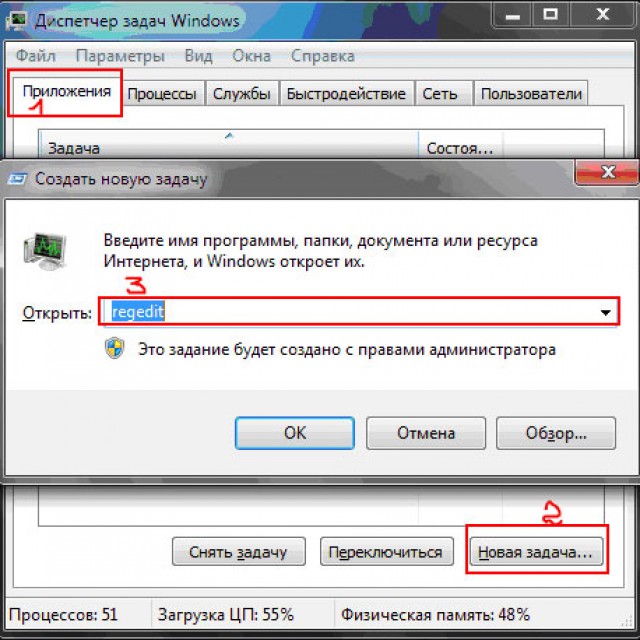
Po vytvoření umělého lepicího klíče (pětinásobné stisknutí klávesy Shift vyvolá požadovaný režim) se můžete pokusit dostat do registru tímto způsobem a poté použít obnovení systému. V každém případě si však po rekonstrukci budete muset stáhnout program Anti-Malware. Najde a odstraní viry a trojské koně, které provokují vzhled černé obrazovky.
Technika výrazně zjednodušuje náš život, ale není věčná. Může existovat mnoho důvodů, proč se počítač nezapne v jeden pěkný okamžik, a všechny mají odlišnou povahu původu. Musí být nainstalovány, protože to umožní posoudit potřebu zavolat velitele nebo možnost vlastní opravy.
Za hlavní důvody nemožnosti zapnutí stacionárních počítačových zařízení lze považovat znečištění a prašnost, rozbití základních komponent a ničivou práci virů. Důvody mohou často souviset navzájem (například prašnost počítače může vést k opotřebení částí napájecího zdroje).
Problém je tedy v systému Windows XP, při bootování bliká kurzor (bliká) na černém pozadí v levém horním rohu a nic se neděje. Pokud restartujete počítač, zobrazí se výzva k výběru režimu spuštění systému Windows - když vyberete některý z těchto režimů, stane se totéž - bílý kurzor donekonečna bliká, černé pozadí
Co můžeme v této situaci udělat?
Problém jsem vyřešil následovně. Je možné, že tato metoda pro vás nebude fungovat, ale pokusím se uhodnout, co jsem neudělal, ale teoreticky to může pomoci.
Co jsem tedy udělal?
Prvním krokem je zavedení ze zaváděcího USB flash disku Lex-Pex. Zkontroloval jsem, zda bylo povoleno Obnovení systému, bohužel bylo deaktivováno. Co dělat, pokud byl zahrnut, a jak zjistit, zda je zahrnut, či nikoli, popíšu níže. Protože Obnovu jsem nemusel dělat. Šel jsem dále - zkontroloval jsem viry. Toto není povinná položka. není to spojeno s takovým chováním počítače, udělalo to proto, aby se ujistil, že prostě neexistují - nevyřešit tento problém. Jak se ukázalo, nejsou.
Nejdůležitější věcí je zkontrolovat chyby disku - ve většině případů problém vyřeší kontrola pomocí chkdsk / r. Ověření pomocí takového klíče probíhá v 5 fázích. V mém případě se počítač ukázal jako starodávný, takže jsem musel dlouho čekat. Výsledkem bylo, že již během kontroly byly v některých souborech nalezeny chyby - a pak ... usnul jsem, koneckonců, finále Euro bylo v předvečer))
Probudil jsem se - vidím BSOD chybu 0x000000BF - abych byl upřímný, nehledal jsem, o jakou chybu se jednalo, ale protože sistemnik silně zavyl a myslel si, že by mohl být problém kvůli prachu - může se stát, že prach neumožňuje RAM klidně „dýchat“. Vypnul to. Rozebral pouzdro. Bylo tam hodně prachu. Kampaň nebyla od data zakoupení započítána ani jednou - těsnění nebylo odtrženo. Vyčistil jsem to. Vytáhl jsem paměť RAM, vyčistil kontakty a vrátil ji zpět. Obecně jsem foukal, jak jsem mohl. Zahrnuta. Všechno to fungovalo.
Takže teď vám řeknu o obnovení předchozího stavu systému - pokud bylo povoleno obnovení.
Již jsem to popsal v tomto článku, znovu vám řeknu, jak zjistit, zda je Obnovení systému povoleno či nikoli.
Projdeme Total Commander - do kořenového adresáře disku, do složky System Volume Information. Pokud tato složka obsahuje nejen několik souborů, ale také adresáře RPx, ve kterých jsou uloženy snímky registru, je povolena funkce Obnovení systému a můžete snadno obnovit dřívější stav systému. Chcete-li to provést, musíte se rozhodnout o datu obnovy, které potřebujete. Podíváme se na datum vytvoření katalogů RPx - přejděte na požadovaný a poté do katalogu Snapshot. A pak vše z článku, který jsem napsal dříve.
Našli jsme soubory s následujícími názvy bez přípony
REGISTRY_USER_.DEFAULT
REGISTRY_MACHINE_SECURITY
REGISTRY_MACHINE_SOFTWARE
REGISTRY_MACHINE_SYSTEM
REGISTRY_MACHINE_SAM
V paralelním okně přejděte do systémového adresáře, kde je uložen registr - v mém případě C: \\ Windows \\ System32 \\ config \\ obsahuje DEFAULT, SECURITY, SOFTWARE, SYSTEM, SAM soubory. Před manipulací v libovolném adresáři je zahodíme (obvykle vytvořím složku 1 a přenesu tam tyto soubory)
Nyní musíme přenést soubory z adresáře Snapshot v sousedním okně do adresáře Config při zachování názvů původních souborů - tj. při kopírování přejmenujte _REGISTRY_USER_.DEFAULT na DEFAULT, _REGISTRY_MACHINE_SECURITY na SECURITY, _REGISTRY_MACHINE_SOFTWARE na SOFTWARE, _REGISTRY_MACHINE_SYSTEM na SYSTEM a _REGISTRY_MACHINE_SECURITY
Všechno - starý registr byl resetován. Obnovení systému je hotové.
Můžete také zkusit spustit příkazy v konzole pro zotavení - fixboot a fixmbr
Obecně si myslím, že kontrola disku a obnovení předchozího stavu systému by měla vyřešit problém nekonečného blikání kurzoru na černém pozadí na úrovni programu.
Chladiče prachu, základní desky, čisticí kontakty paměť s náhodným přístupem, grafické karty a také kontrola kabelů pevných disků na hardwarové úrovni.
